Nastavte Windows Media Player jako výchozí v systému Windows 8
Microsoft Windows 8 Windows Přehrávač Médií / / March 18, 2020
Windows Media Player je stále ve Windows 8 / 8.1, stačí jej najít. Pokud ji chcete použít jako svůj desktopový mediální program versus aplikace Xbox, nastavte ji jako výchozí.
Windows 8 a aktualizovaná verze 8.1 jsou dodávány s Xbox Music / Video nastaveným jako výchozí přehrávač médií. Po vybalení si možná nebudete myslet, že v novém operačním systému Windows Media Player (WMP) existuje, ale ano. Pokud jste to ještě neviděli, Zde je návod, jak ji najít a nastavit. Pokud dáváte přednost použití WMP jako výchozího správce hudby a video přehrávače, nastavení je snadné.
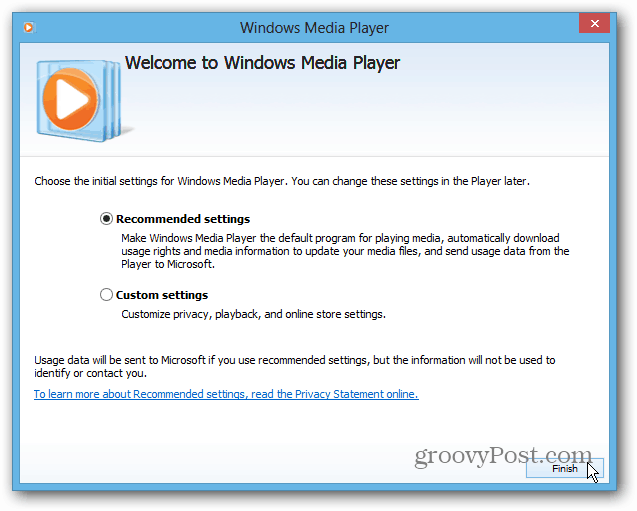
Nastavte Windows Media Player jako výchozí v systému Windows 8 / 8.1
Z úvodní obrazovky typ:výchozí programy a vyberte jej z výsledků.
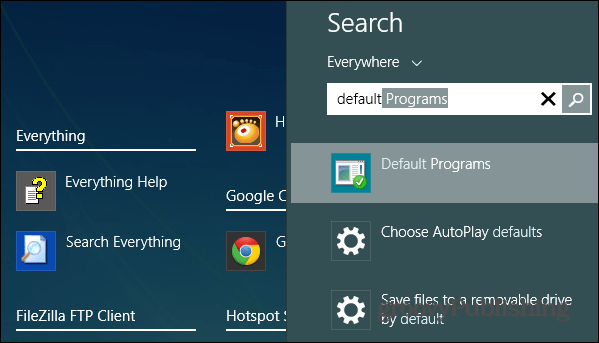
Na ploše se otevře okno Výchozí programy. V nabídce klikněte na odkaz „Nastavit výchozí programy“.
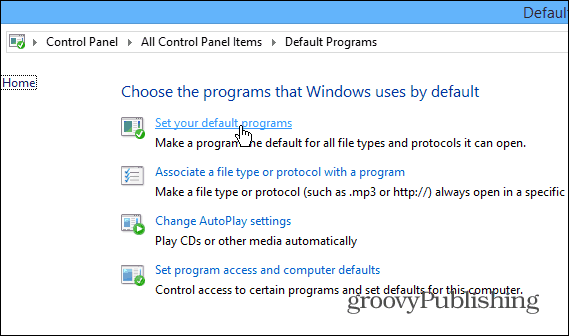
Na další obrazovce přejděte v levém podokně seznam nainstalovaných programů a vyberte Windows Media Player. Poté na pravé straně klikněte na „Nastavit tento program jako výchozí“ nebo vyberte druhou možnost, pokud chcete určit, které typy mediálních souborů jsou standardně otevřeny programem WMP.
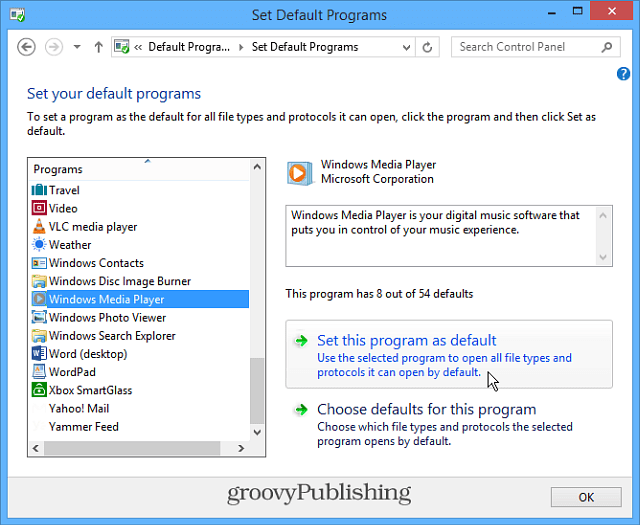
Nyní, když otevřete své složky Video nebo Hudba, uvidíte, že Windows Media Player je ve výchozím nastavení nastaven na jejich přehrávání.
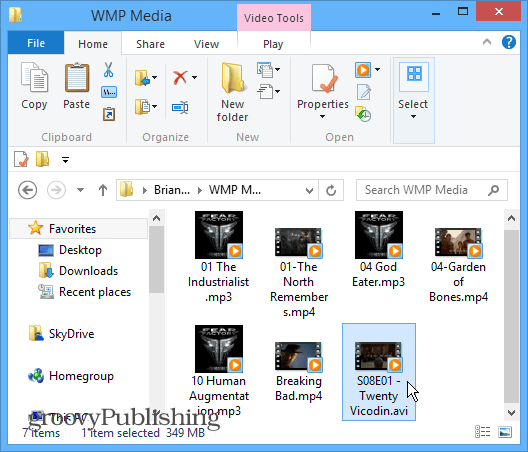
Poté jednoduše klikněte na soubor, který chcete přehrát, a užijte si show.
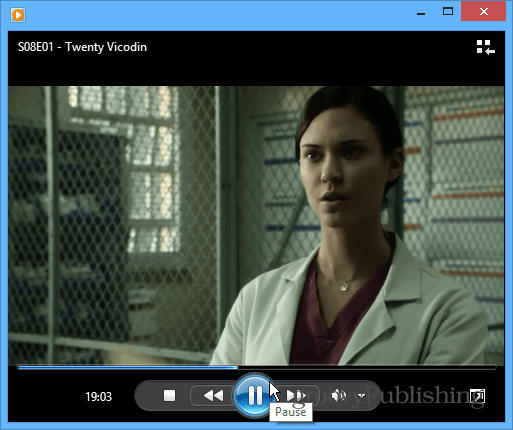
Pokud chcete jen příležitostně použít WMP k přehrávání médií, klepněte pravým tlačítkem myši na soubor a vyberte Otevřít v programu a poté přehrávač médií, který chcete použít ze seznamu nainstalovaných programů nebo aplikací.
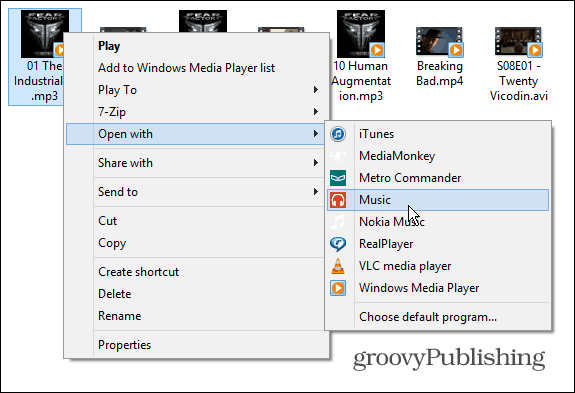
Zatímco systém Windows 8 obdržel v tisku špatný rap a nebyl oblíbený u spotřebitelů, všechno, na co jste v systému Windows 7 zvyklí, je stále k dispozici, včetně vašich oblíbených oblíbených položek. Windows 8 se nebojí, stačí jen vylepšit několik nastavení, aby bylo snadné použití.
Pokud chcete používat jiné programy pro stolní počítače oproti jejich ekvivalentům s moderní aplikací, podívejte se na náš článek: Jak otevřít soubory ve stolních programech.



